
系统安全 占存:13303KB 时间:2021-02-24
软件介绍: EasyRecovery是一款非常强大的硬盘数据恢复软件,可以帮助你恢复丢失的数据,它可以恢复硬盘,内...
近日有一些小伙伴咨询小编EasyRecovery如何恢复桌面文件?下面就为大家带来了EasyRecovery恢复桌面文件的具体方法,有需要的小伙伴可以来了解了解哦。
方法一
1.首先第一步我们打开软件之后,在软件界面中选中想要恢复的桌面文件类型,选择之后点击右下角的下一个按钮。
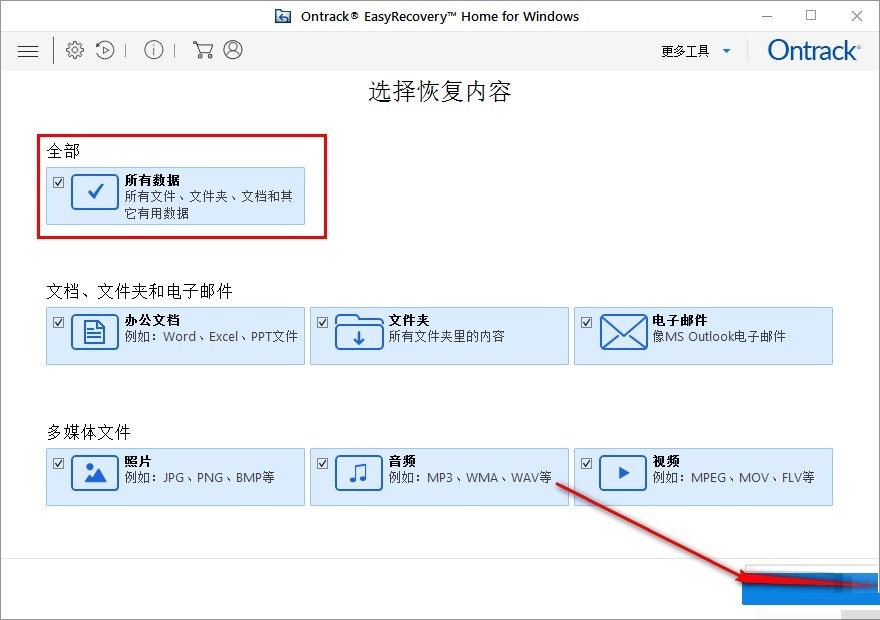
2.点击下一个之后,我们需要对恢复的位置进行选择,然后我们就勾选界面中的“桌面”这个选项就可以了,接着点击扫描按钮。
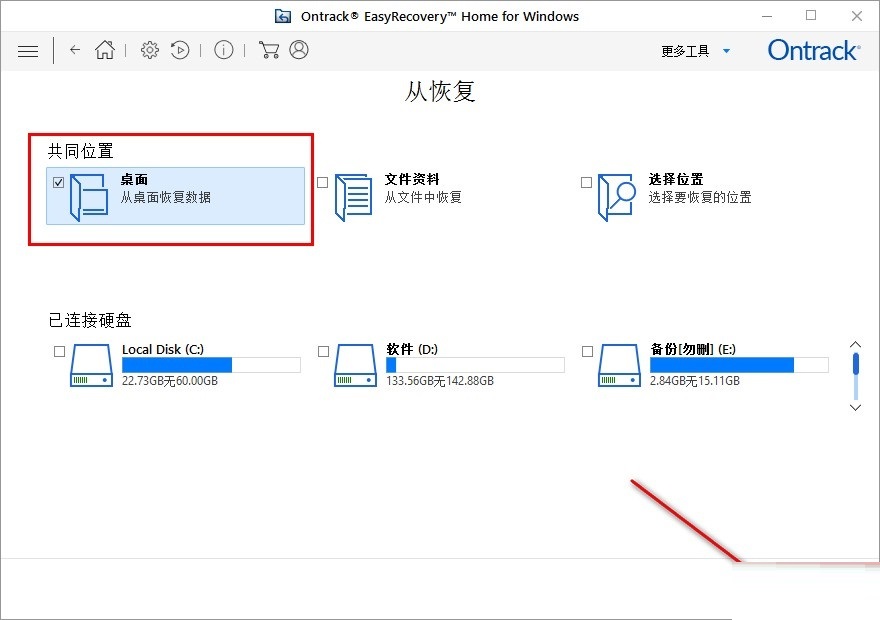
3.点击扫描按钮开始扫描可以恢复的文件之后,我们等待一会软件就会扫描出来了,我们在界面左边的选项中也可以看到扫描出来的文件夹列表。
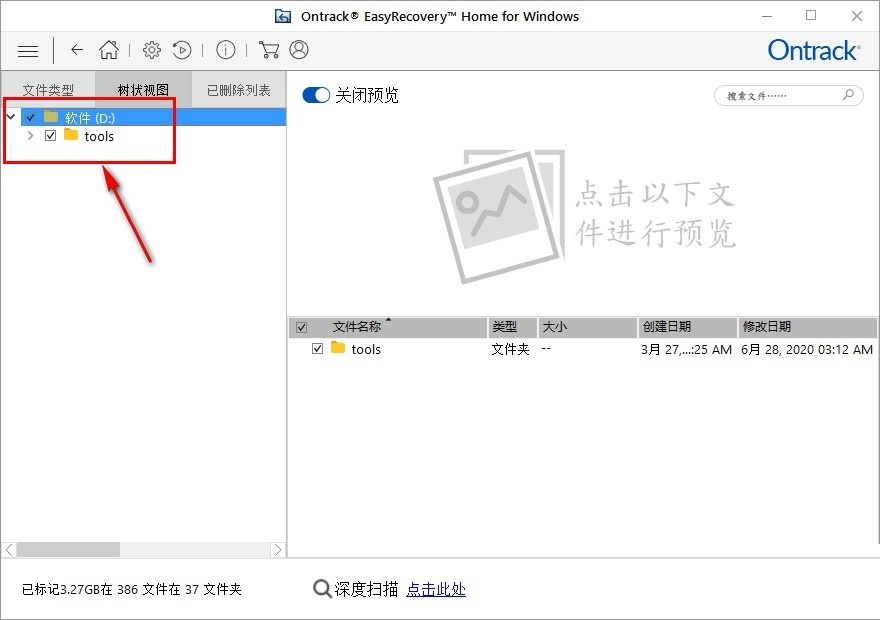
4.之后下一步我们打开这些文件列表,在其中找到想要恢复的文件之前所在的文件夹,通过文件路径的方式来查找想要恢复的文件。
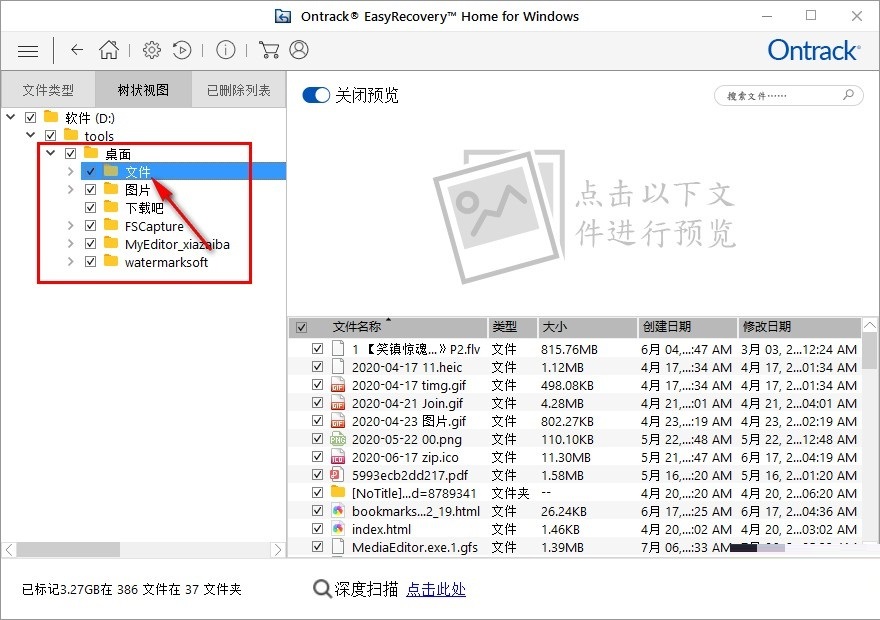
5.另外我们还可以在右上方的搜索框中,输入想要恢复的文件的名称关键词,输入关键词之后点击搜索图标进行搜索。
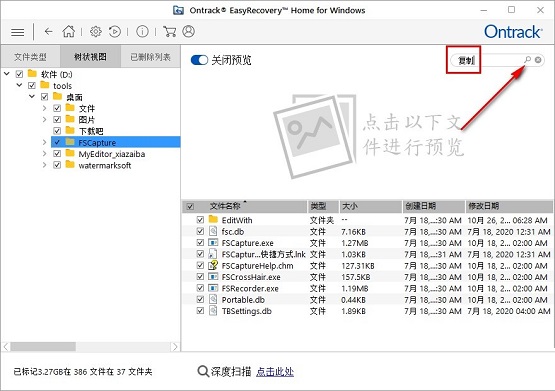
6.点击搜索到想要恢复的文件之后,我们勾选想要恢复的文件,最后再点击界面右下角的这个恢复按钮就可以将文件恢复回来了。
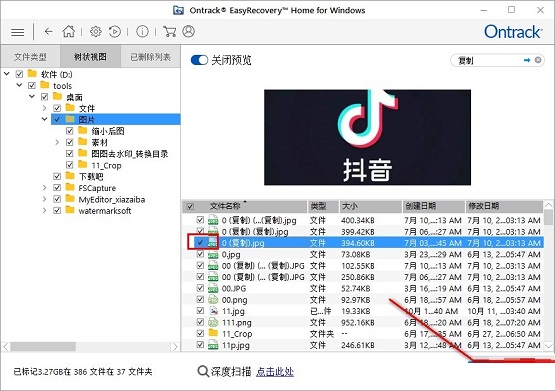
方法二
第一步: 下载easyrecovery软件,安装并运行,打开软件的主界面,选中“作为演示运行”,我们会看到软件的主界面,单击继续进入下一步;

第二步:软件会自动来到选择媒体类型界面,这时候我们要选择电脑所属的硬盘驱动器;
第三步:设定好扫描的卷标,即文件丢失所在磁盘。
第四步:选择恢复场景:选择恢复已删除的文件后,点击继续,确认选项。
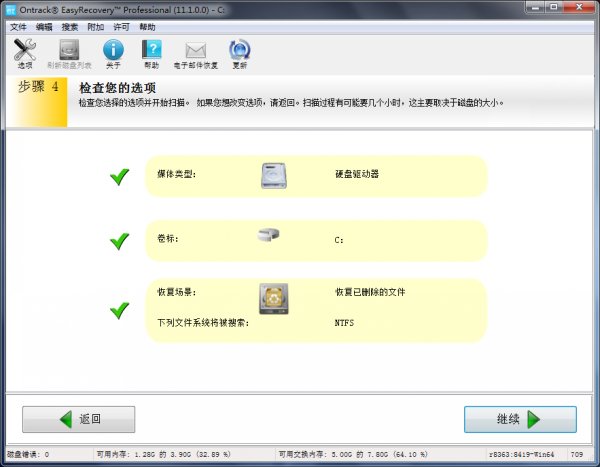
第五步:扫描文件后,选择需要恢复的文件右击另存为。值得注意的是,切不可将存储路径设置为丢失文件原本的存储路径,以免造成数据覆盖。
以上就是小编给大家带来的EasyRecovery如何恢复桌面文件的全部内容,希望能够帮助到大家哦。